Czy telewizor Vizio zawiesza się? Jeśli tak, to nie są Państwo sami! Wiele osób doświadcza tego problemu i może to być niezwykle frustrujące. Jeśli zależy Państwu na szybkiej naprawie, to trafili Państwo we właściwe miejsce.
Mogą Państwo spróbować zresetować ustawienia telewizora. Na pilocie proszę nacisnąć przycisk Menu, wybrać System, a następnie Reset & Admin. Tutaj można zresetować ustawienia telewizora do domyślnych ustawień fabrycznych.
Ten wpis na blogu zawiera proste kroki, które pomogą Państwu ponownie uruchomić telewizor Vizio.
Podamy również kilka pomocnych wskazówek, które pomogą zapobiec wystąpieniu tego problemu w przyszłości. Zacznijmy więc i przywróćmy działanie telewizora Vizio.
Kroki, które należy wykonać, jeśli telewizor Vizio jest zamrożony


Jeśli mają Państwo problem z zawieszaniem się telewizora Vizio, proszę się nie martwić. Zamrożenie telewizora Vizio jest częstym problemem i zazwyczaj jest dość łatwe do naprawienia. Oto kilka wskazówek, jak przywrócić telewizor Vizio do działania:
- Proszę odłączyć przewód i odczekać kilka minut, a następnie podłączyć go ponownie i włączyć telewizor. Ten prosty krok często załatwia sprawę, umożliwiając ponowne uruchomienie telewizora i usunięcie wszelkich potencjalnych problemów.
- Jeśli to nie zadziała, można spróbować zresetować ustawienia telewizora. Na pilocie proszę nacisnąć przycisk Menu, wybrać System, a następnie Reset & Admin. Tutaj można zresetować ustawienia telewizora do domyślnych ustawień fabrycznych.
- Wreszcie, jeśli nadal mają Państwo problemy z telewizorem Vizio, warto skontaktować się z firmą Vizio w celu uzyskania dodatkowej pomocy. Mogą oni zapewnić wsparcie w zakresie rozwiązywania problemów z telewizorem.
Mamy nadzieję, że te wskazówki pomogą Państwu szybko i łatwo przywrócić telewizor Vizio do normalnego działania. Jeśli wszystko inne zawiedzie, proszę nie wahać się skontaktować z Vizio w celu uzyskania dalszej pomocy.
Resetowanie telewizora Vizio
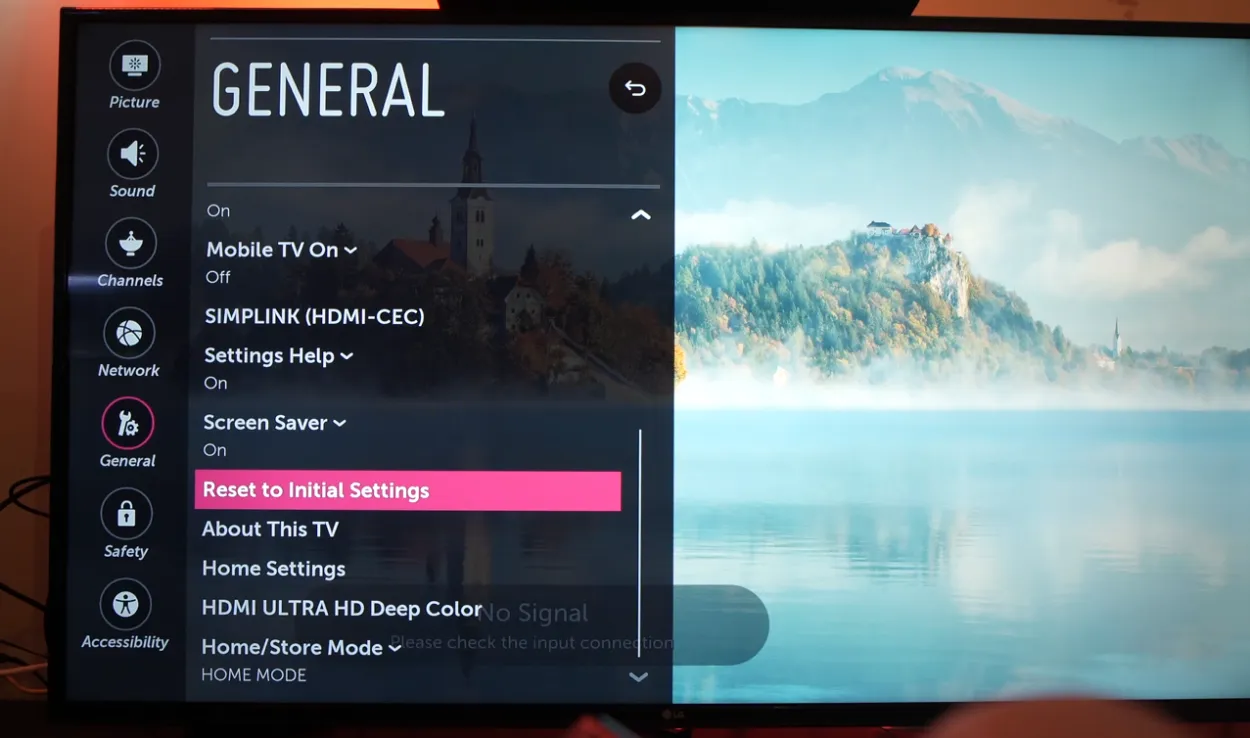
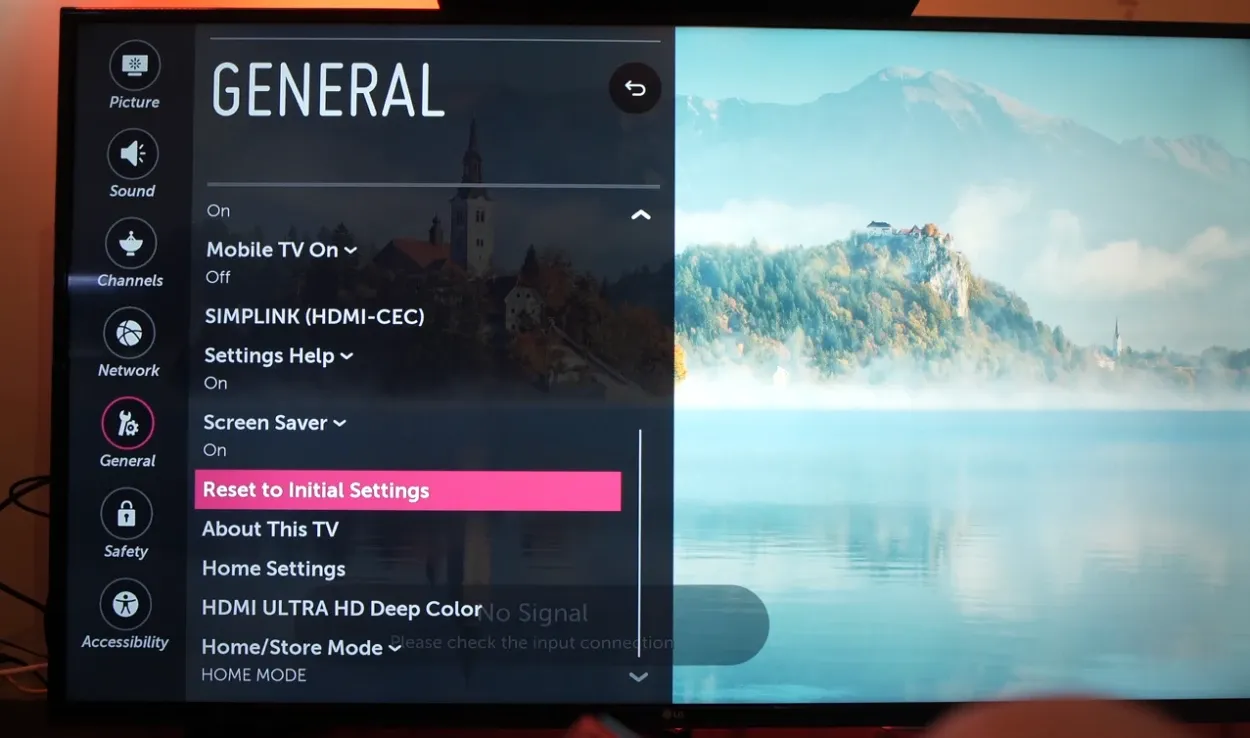
Resetowanie telewizora Vizio może szybko i łatwo naprawić problemy, takie jak zamrożone ekrany. Chociaż może się to wydawać onieśmielające, jest to prosty proces, którego ukończenie zajmuje tylko kilka minut.
Proszę nacisnąć przycisk „Menu” na pilocie, aby zresetować telewizor Vizio. Proszę przejść do menu „System” i wybrać „Reset & Admin”. Proszę wybrać „Soft Power Cycle”, a telewizor Vizio uruchomi się ponownie.
Jeśli miękki cykl zasilania nie zadziała, może być konieczne zresetowanie telewizora do ustawień fabrycznych. Aby to zrobić:
- Proszę przejść do menu „System”
- Proszę wybrać „Reset & Admin”
- Proszę wybrać „Reset TV to Factory Defaults” i potwierdzić na następnym ekranie.
Spowoduje to całkowite zresetowanie telewizora Vizio i może potrwać kilka minut.
Ważne jest, aby pamiętać, że zresetowanie telewizora Vizio spowoduje usunięcie wszystkich spersonalizowanych ustawień i zapisanych danych. Jeśli to możliwe, warto wykonać kopię zapasową tych danych przed zresetowaniem telewizora. Można to zrobić, podłączając dysk USB do telewizora i tworząc kopię zapasową wszystkich danych i ustawień.
Sprawdzanie aktualizacji oprogramowania sprzętowego
Jeśli chodzi o naprawę zamrożonego telewizora Vizio, jednym z pierwszych kroków jest sprawdzenie aktualizacji oprogramowania układowego. Aktualizacje oprogramowania układowego są ważne, aby Państwa urządzenie było aktualne i działało optymalnie. Proszę wykonać poniższe kroki, aby sprawdzić dostępność aktualizacji oprogramowania sprzętowego w telewizorze Vizio.
- Proszę przejść do menu Ustawienia telewizora Vizio.
- Proszę nacisnąć „System” i wybrać „Sprawdź aktualizacje”.
- Telewizor rozpocznie sprawdzanie aktualizacji i wyświetli monit o ich zaakceptowanie, jeśli są dostępne.
Jeśli dostępna jest aktualizacja oprogramowania sprzętowego, należy ją natychmiast zastosować. Możliwe, że stan zamrożenia telewizora Vizio był spowodowany nieaktualnym oprogramowaniem układowym. Aktualizacja telewizora do najnowszej wersji oprogramowania sprzętowego może rozwiązać ten problem.
Proszę również upewnić się, że telewizor jest podłączony do Internetu przed próbą aktualizacji oprogramowania sprzętowego. Można to zrobić, podłączając kabel Ethernet do telewizora i routera lub łącząc się z siecią bezprzewodową.
Rozwiązywanie typowych problemów
Dla wielu osób telewizor Vizio jest centralnym elementem domowej rozrywki, więc może to być frustrujące, gdy zaczyna się zawieszać. Na szczęście można wykonać kilka kroków, aby rozwiązać i naprawić problem.
| Gniazdo ścienne | Po pierwsze, proszę upewnić się, że przewód zasilający jest prawidłowo podłączony do telewizora i gniazdka ściennego. |
| Poluzowany przewód | Jeśli przewód jest poluzowany, proszę go ponownie podłączyć i spróbować włączyć telewizor. Jeśli nadal nie działa, proszę spróbować odłączyć przewód zasilający i podłączyć go ponownie na kilka minut. |
| Przewody HDMI | Następnie proszę sprawdzić przewody HDMI. Proszę upewnić się, że przewody są prawidłowo podłączone do telewizora i urządzenia zewnętrznego. W przypadku problemów z przewodem, można spróbować wymienić go na inny. |
Jeśli telewizor nadal się zawiesza, może być konieczne zresetowanie telewizora. Aby to zrobić, proszę nacisnąć i przytrzymać przycisk zasilania z boku telewizora, aż się wyłączy. Po wyłączeniu telewizora proszę odłączyć przewód zasilający i odczekać co najmniej 30 sekund przed ponownym podłączeniem i włączeniem telewizora.
Na koniec można spróbować zresetować telewizor do ustawień fabrycznych. Spowoduje to usunięcie wszystkich ustawień i preferencji, więc należy skonfigurować go ponownie.
Ponowna instalacja oprogramowania telewizora Vizio
Zamrożenie telewizora Vizio jest irytującym doświadczeniem, ale na szczęście często można je łatwo naprawić. Najbardziej prawdopodobnym problemem jest to, że oprogramowanie telewizora Vizio jest przestarzałe, więc wystarczy je ponownie zainstalować. Ponowna instalacja oprogramowania telewizora Vizio to dość prosty proces, który zajmuje tylko kilka minut.
- Najpierw należy pobrać najnowszą wersję oprogramowania sprzętowego dostępną dla danego modelu telewizora Vizio. Link do pobrania można znaleźć na stronie pomocy technicznej Vizio. Po pobraniu pliku oprogramowania sprzętowego można przenieść go na dysk USB.
- Następnie proszę wyłączyć telewizor Vizio i podłączyć napęd USB do jednego z portów USB telewizora. Następnie proszę ponownie włączyć telewizor i nacisnąć przycisk „Menu” na pilocie.
- Zostanie wyświetlony ekran, na którym można uzyskać dostęp do ustawień „System” telewizora.
- Proszę wybrać opcję „Aktualizacja systemu” i postępować zgodnie z instrukcjami, aby zainstalować plik oprogramowania sprzętowego z napędu USB.
Po zainstalowaniu oprogramowania sprzętowego telewizor Vizio powinien zacząć działać normalnie. Jeśli nadal nie działa prawidłowo, może być konieczne skontaktowanie się z pomocą techniczną Vizio w celu uzyskania dalszej pomocy.
Kontakt z pomocą techniczną Vizio
Technologia przyczyniła się do uproszczenia życia i uczynienia go bardziej dostępnym w dzisiejszym środowisku. Niestety, technologia ta nie zawsze jest doskonała i od czasu do czasu może sprawiać problemy. Jednym z najczęstszych problemów jest zamrożenie lub brak reakcji telewizora Vizio.
Na szczęście Vizio zapewnia wsparcie dla klientów, którzy doświadczają tego typu problemów. Można skontaktować się bezpośrednio z zespołem pomocy technicznej Vizio, aby uzyskać pomoc w rozwiązywaniu problemów i naprawach. Aby skontaktować się z zespołem obsługi klienta Vizio, można zadzwonić pod bezpłatny numer lub wysłać wiadomość e-mail bezpośrednio do zespołu wsparcia.
Podczas kontaktowania się z zespołem pomocy technicznej Vizio ważne jest podanie jak największej ilości informacji. Obejmuje to numer modelu telewizora Vizio, datę zakupu i inne istotne szczegóły. Pomoże to zespołowi pomocy technicznej lepiej zidentyfikować problem i zapewnić dokładniejszą diagnozę.
Oprócz wsparcia telefonicznego i e-mailowego, Vizio oferuje również szereg pomocnych zasobów dla klientów na swojej stronie internetowej. Obejmuje to pomocne samouczki, często zadawane pytania i informacje o produktach.


Często zadawane pytania
Co powinienem zrobić, jeśli mój telewizor Vizio jest zamrożony?
Jeśli telewizor Vizio jest zamrożony, należy najpierw odłączyć go od źródła zasilania i ponownie podłączyć. Proszę poczekać kilka minut, aby sprawdzić, czy problem został rozwiązany. Jeśli telewizor nadal nie reaguje, można spróbować zresetować go do ustawień fabrycznych.
W tym celu należy przejść do menu ustawień systemowych. Można również spróbować ponownie uruchomić urządzenie, naciskając i przytrzymując przycisk zasilania przez 10-15 sekund.
Jak mogę sprawdzić, czy mój telewizor jest nadal objęty gwarancją?
Mogą Państwo sprawdzić, czy telewizor Vizio jest nadal objęty gwarancją, odwiedzając stronę internetową Vizio i wprowadzając numer modelu telewizora.
W ten sposób uzyskają Państwo szczegóły gwarancji i inne niezbędne informacje techniczne.
Co należy zrobić, jeśli resetowanie telewizora nie powiodło się?
Jeśli resetowanie telewizora nie działa, należy skontaktować się z zespołem obsługi klienta w celu uzyskania dodatkowego wsparcia.
Mogą oni udzielić dalszych wskazówek, jak rozwiązać wszelkie problemy.
Przemyślenia końcowe
- Zamrożony telewizor Vizio można często szybko i łatwo naprawić, po prostu odłączając urządzenie, odczekując 30 sekund i podłączając je ponownie.
- Jeśli ta szybka naprawa nie zadziała, pomocne może być sprawdzenie portów HDMI urządzenia i upewnienie się, że całe oprogramowanie jest aktualne.
- Czasami może być konieczne przywrócenie ustawień fabrycznych, aby urządzenie znów działało.
- Jeśli zresetowanie telewizora nie zadziała, należy skontaktować się z zespołem obsługi klienta w celu uzyskania dodatkowego wsparcia.
Inne artykuły
- Subskrypcja Blink Camera (odpowiedzi)
- Pilot Firestick miga na żółto (wyjaśnione)
- Jak ponownie uruchomić Vizio Smart Tv (przewodnik krok po kroku)
Proszę kliknąć tutaj, aby zobaczyć wersję wizualną tego artykułu.
